我們可以借助文本編輯器軟件EditPlus、UltraEdit實(shí)現(xiàn)。EditPlus、UltraEdit是常見的共享軟件,幾乎所有軟件下載網(wǎng)站都提供下載。由于EditPlus的操作更容易上手,但UltraEdit更為常用,所以本文先介紹在EditPlus中的操作,再介紹UltraEdit。
一、在EditPlus中刪除空行啟動(dòng)EditPlus,打開待處理的文件。需要注意,必須是純文本文件,如果是Word文檔,需要先粘貼到純文本文件中。然后,步驟如下:
1.選擇“搜索”菜單的“替換”命令,出現(xiàn)如圖所示的文本替換對(duì)話框。選中“正則表達(dá)式”復(fù)選框,表明我們要在查找、替換中使用正則表達(dá)式。然后,選中“全部替換范圍”中的“當(dāng)前文件”,表明對(duì)當(dāng)前文件操作。(提示:可以同時(shí)打開多個(gè)文件進(jìn)行操作,只要選中“所有打開的文件”)。
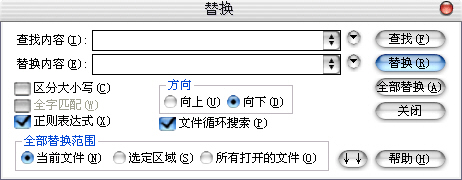
2.單擊“查找內(nèi)容”組合框右側(cè)的按鈕 ,出現(xiàn)下拉菜單,如下圖所示。菜單命令中,本文用得著的命令依次是:制表符、換行、范圍內(nèi)的字符、行首、0或多次匹配。
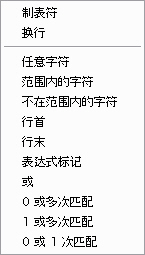
下面的操作添加正則表達(dá)式,該表達(dá)式代表待查找的空行。(技巧提示:空行僅包括空格符、制表符、回車符,且必須以這三個(gè)符號(hào)之一作為一行的開頭,并且以回車符結(jié)尾,查找空行的關(guān)鍵是構(gòu)造代表空行的正則表達(dá)式)。
(1)選擇“行首”,則查找內(nèi)容組合框中出現(xiàn)字符“^”,表示待查找的字符串必須出現(xiàn)在文本中一行的行首,才符合條件。
(2)選擇“范圍內(nèi)的字符”,“^”后增加一對(duì)括號(hào)“[]”,當(dāng)前插入點(diǎn)在括號(hào)中。括號(hào)在正則表達(dá)式中表示,文本中的字符匹配括號(hào)中任意一個(gè)字符即符合查找條件。
(3)按一下空格鍵,添加空格符。空格符是空行的一個(gè)組成成分。
(4)選擇“制表符”,添加代表制表符的“\t”。
(5)移動(dòng)光標(biāo),將當(dāng)前插入點(diǎn)移到“]”之后,然后選擇“0或多次匹配”,添加了星號(hào)字符“*”。星號(hào)表示,其前面的括號(hào)“[]”內(nèi)的空格符或制表符,在一行中出現(xiàn)0個(gè)或多個(gè)。
(6)選擇“換行”,插入“\n”,表示回車符。
至此,正則表達(dá)式構(gòu)造成功(如下圖)。
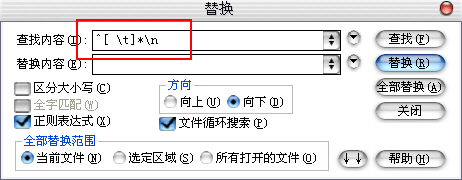
3.替換內(nèi)容組合框保持空,表示刪除查找到的內(nèi)容。單擊“替換”按鈕逐個(gè)行刪除空行,或單擊“全部替換”按鈕刪除全部空行(注意:EditPlus和UltraEdit均存在全部替換不能一次性完全刪除空行的問題,可能是程序BUG,需要多按幾次按鈕)。
對(duì)于熟悉EditPlus的朋友,可以直接在Find what中輸入正則表達(dá)式^[ \t]*\n ,注意\t前有空格符。
二、在UltraEdit中刪除空行
使用UltraEdit的原理一樣,但是UltraEdit沒有提供菜單方式,所以需要手工輸入正則表達(dá)式,而且UltraEdit的正則表達(dá)式符號(hào)與EditPlus不同。
用UltraEdit打開文件后,選擇Search菜單的Replace命令。在Replace對(duì)話框中,選中Regular Expression復(fù)選框,并在Find what中輸入:%[ ^t]++^p,注意^t之前有空格。該表達(dá)式字符含義與EditPlus的相對(duì)應(yīng)。然后,單擊Start或Replace All按鈕,進(jìn)行替換刪除空行。
新聞熱點(diǎn)
疑難解答
圖片精選